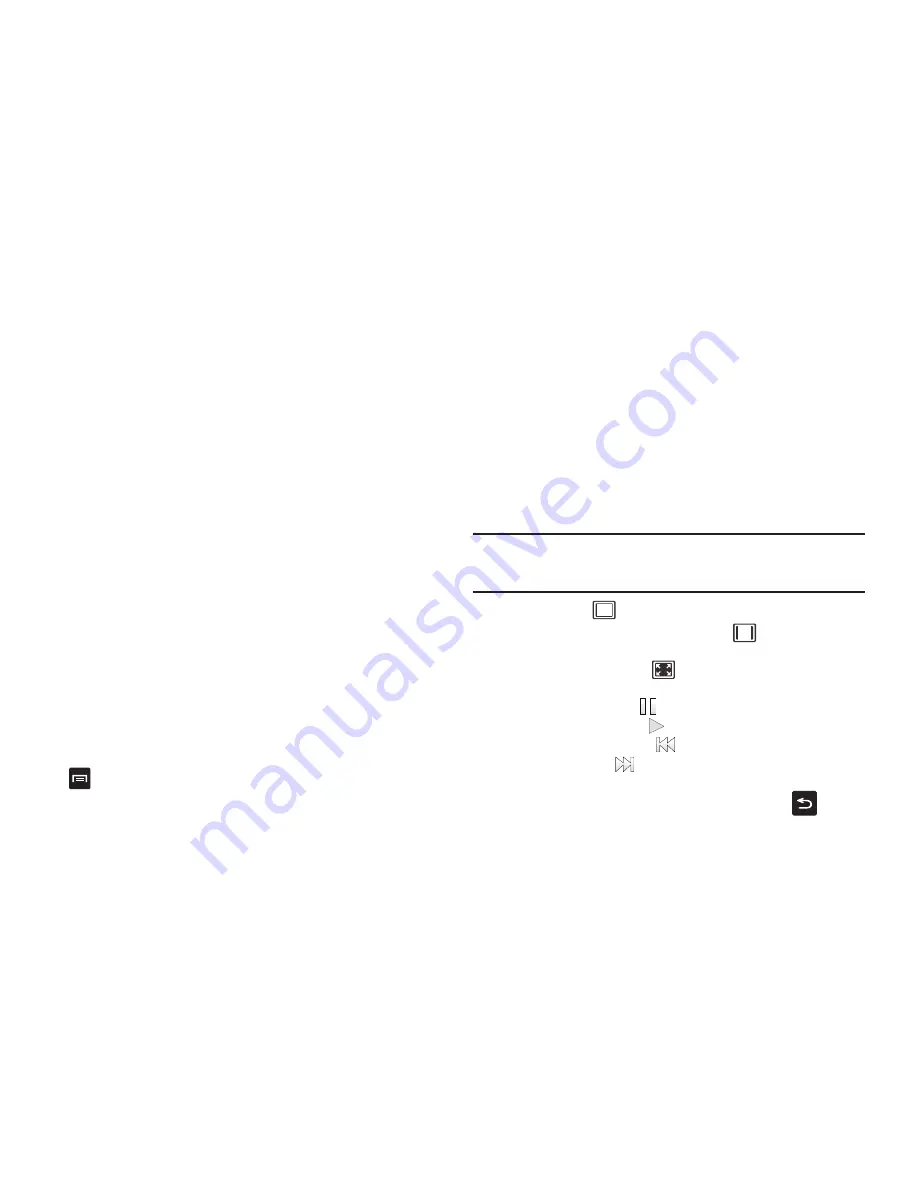
Multimedia 82
•
Crear carpeta
: le permite crear una subcarpeta dentro de la carpeta
actual. Puede crearse en el teléfono o en la tarjeta de memoria.
•
Eliminar
: le permite eliminar los videos seleccionados. Pulse en la marca
de verificación, que se volverá verde, junto a cualquier archivo o carpeta
que desea eliminar, después pulse en Eliminar.
•
Ver como
: le permite ver el contenido de la carpeta actual como una
lista, como una lista con detalles o como miniaturas.
•
Ordenar por
: le permite ver el contenido de la carpeta actual ordenado
por Hora, Tipo, Nombre o Tamaño.
•
Más
: le ofrece opciones adicionales: Mover, Copiar, Renombrar y
Configuración.
–
Mover
: le permite mover uno o más videos a otra carpeta.
–
Copiar
: le permite copiar uno o más videos a otra carpeta.
–
Renombrar
: le permite cambiar el nombre de uno o más archivos de
video.
–
Configuración
: le permite definir varias opciones de carpeta
generales:
• Mostrar archivos ocultos
: hace que se muestren los archivos y
carpetas que normalmente estarían ocultos.
• Mostrar extensión de archivo
: hace que se muestren las
extensiones de archivos. Por ejemplo: 3gp.
• Definir directorio de inicio
: le permite elegir y definir el directorio de
inicio.
Una vez que haya seleccionado un video para reproducirlo, pulse
en
para que se muestren las siguientes opciones:
•
Compartir video
: le permite compartir el video mediante AllShare,
Bluetooth, Email (Correo electrónico), Facebook, Gmail, Mensaje, Wi-Fi
Direct o YouTube.
•
Detalles
: muestra información del archivo, como nombre, formato,
resolución y tamaño.
•
Vía Bluetooth
: busca un dispositivo Bluetooth en el que reproducir el
video.
•
Configuración
: le permite fijar el brillo de la pantalla.
•
Subtítulos
:
le permite ver subtítulos en el contenido multimedia
compartido
.
Mientras ve un video, también puede ajustar la vista de pantalla. La
vista de pantalla le permite seleccionar el formato de tamaño
original, pantalla completa o pantalla completa en proporción para
ver el video.
Nota:
Los iconos de vista de pantalla son un interruptor de triple acción. El
icono que aparece, es el modo que aparecerá después de pulsar en el
icono.
•
Tamaño original
: (
) el video se reproducirá en su tamaño original.
•
Vista de pantalla completa en proporción
: (
) el video se amplía
lo más posible sin distorsionarse.
•
Vista de pantalla completa
: (
)
se utiliza toda la pantalla, lo que
pudiera causar una distorsión mínima.
•
Pausa/Reanudar
: pulse en
para poner en pausa el video que se
está reproduciendo. Pulse en
para
reanudar la reproducción.
•
Anterior/Siguiente
:
pulse en
para saltar al video anteriormente
reproducido o pulse en
para saltar al siguiente archivo de video en
la carpeta Camera (Cámara).
•
Salir
: para regresar a la lista de videos, presione la tecla
dos
veces.






























